
BlueStacks — это игровой эмулятор Android на PC, который позволяет играть в мобильные игры на компьютере. Через эмулятор на ПК можно играть в Pubg, Free Fire и другие игры. Чтобы покупать игры по более дешевым ценам, а также обеспечить себе анонимность и обойти ограничения регионального доступа, можно применить прокси. Далее рассмотрим пошаговую инструкцию, благодаря которой вы узнаете, как настроить и использовать прокси в BlueStacks.
Так как внутри самого эмулятора нет функционала для настройки приватных прокси, мы будем устанавливать прокси на приложение BlueStacks через Proxifier, чтобы не проксифицировать всю операционную систему.
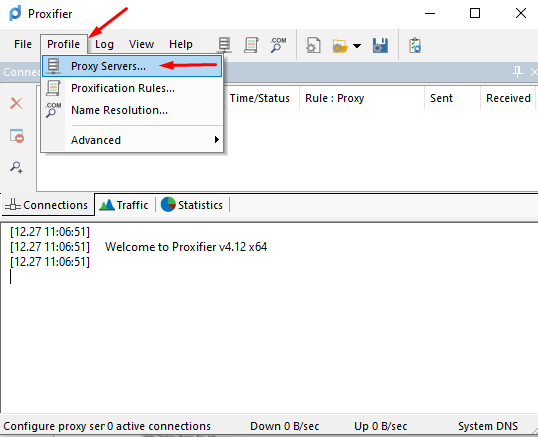
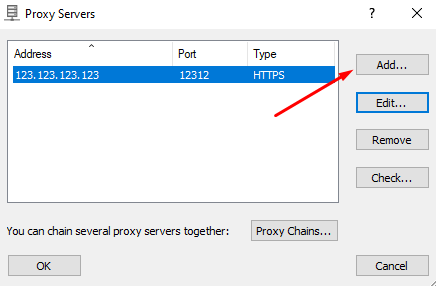
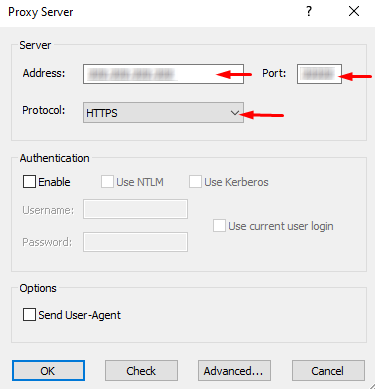
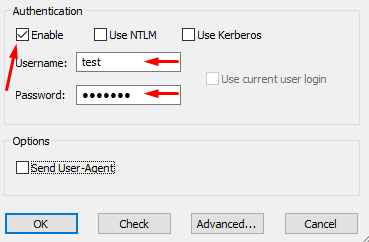
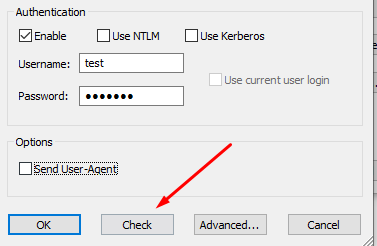
Результат успешного тестирования:
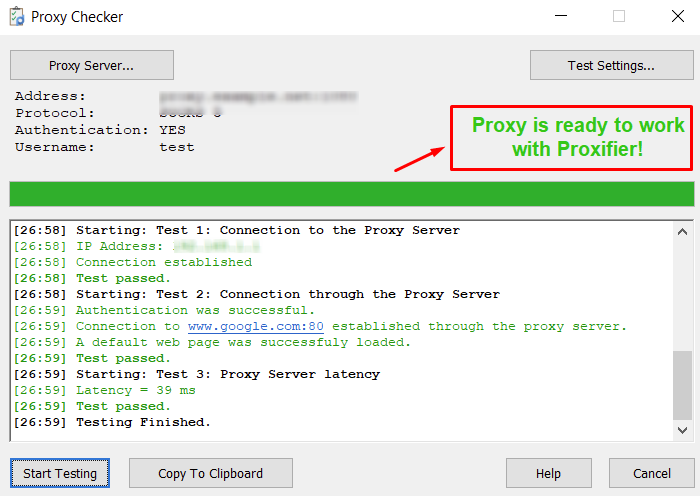
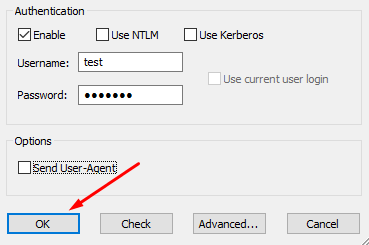
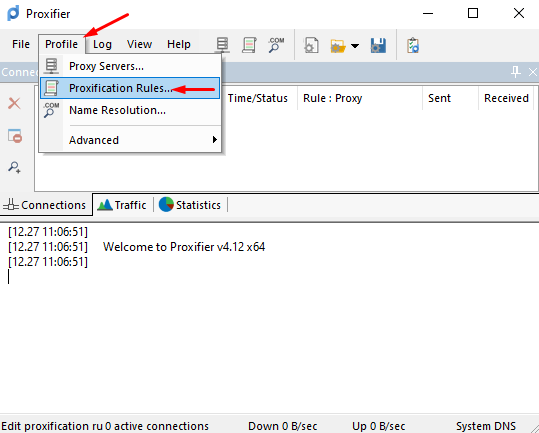
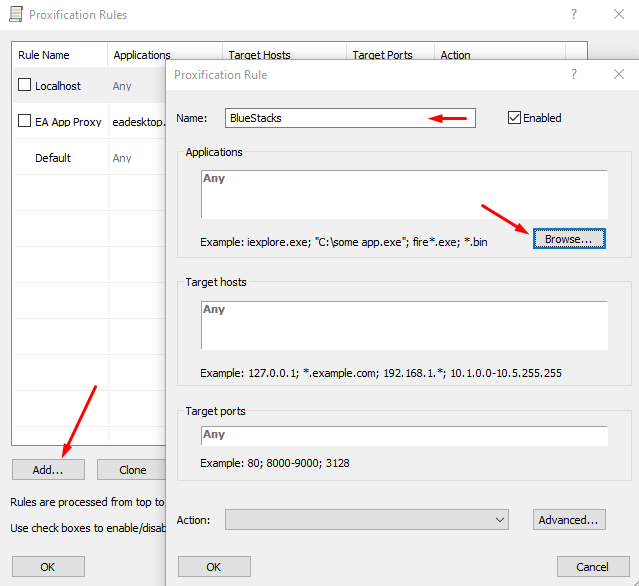
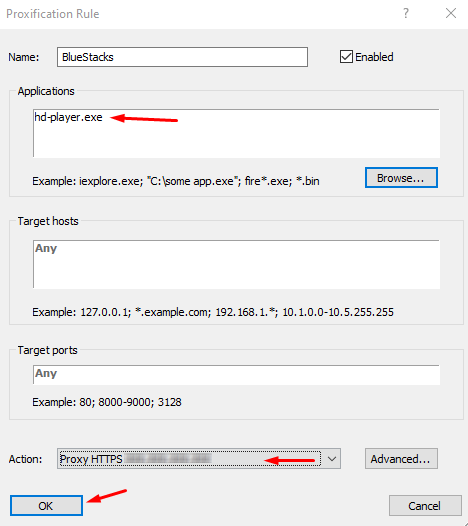
Настройка закончена, теперь сетевой трафик BlueStacks будет автоматически направляться через прокси-сервер в соответствии с настройками, которые вы указали в Proxifier.
Комментарии: 0